Affichage de l’arborescence
L’affichage de l’arborescence offre une navigation améliorée pour les utilisateurs qui préfèrent parcourir le contenu dans un format hiérarchique. Avec une vue de dossier extensible, les utilisateurs peuvent naviguer vers les nœuds suivants comme point de départ :
Dossiers récents
Mes matières
Mes favoris
Figure : Affichage de l’arborescence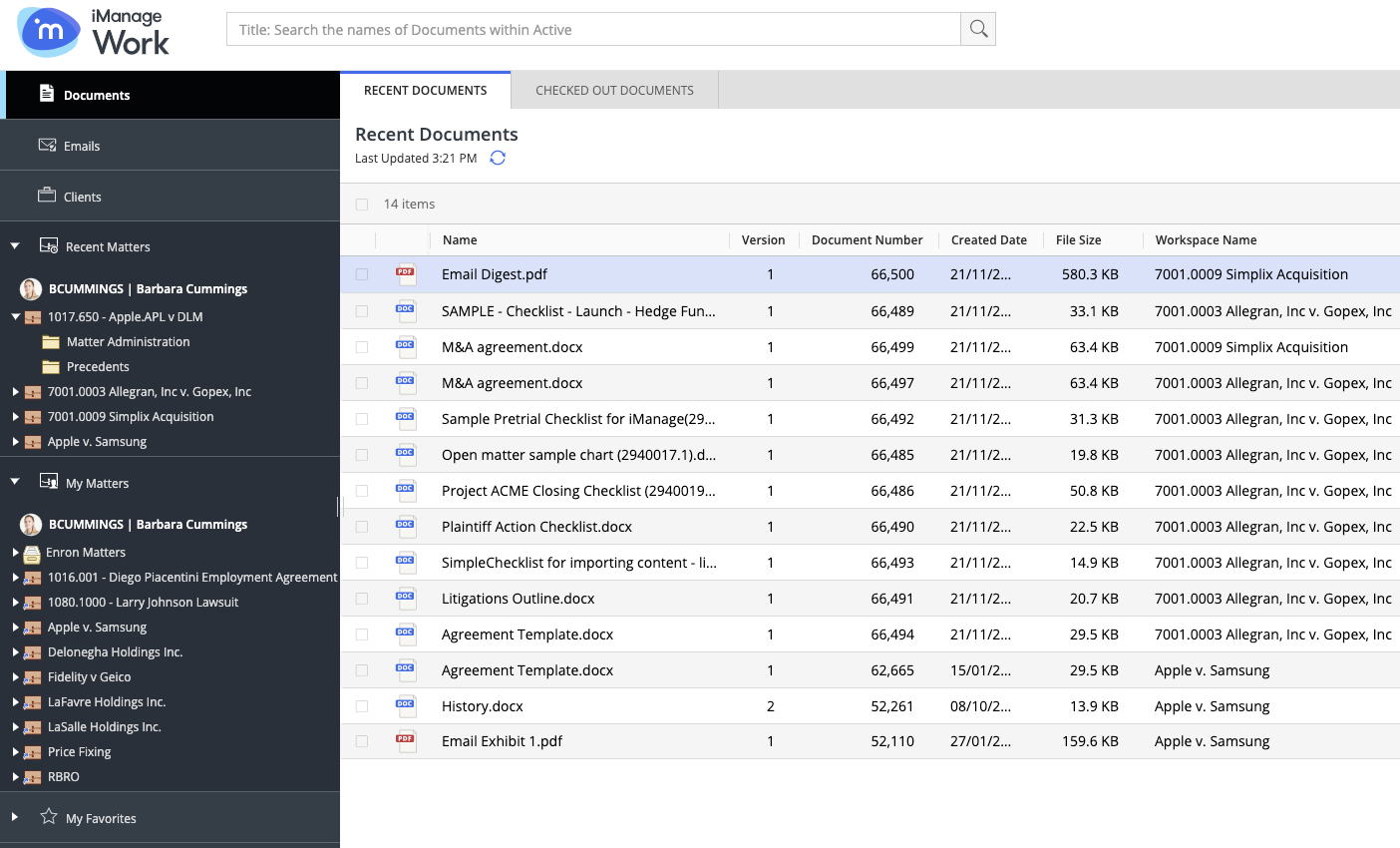
L’arborescence est disponible dans les affichages suivants :
iManage Work Web en vue de bureau.
iManage Work Panel dans Microsoft Outlook lorsque le panneau est ancré et non ancré.
Dans iManage Work Panel dans Microsoft Outlook lorsque le panneau est ancré, mais la largeur est insuffisante, l’arbre est contenu dans l’onglet de navigation Naviguer.
Figure : Affichage de l’arborescence dans le panneau iManage Work
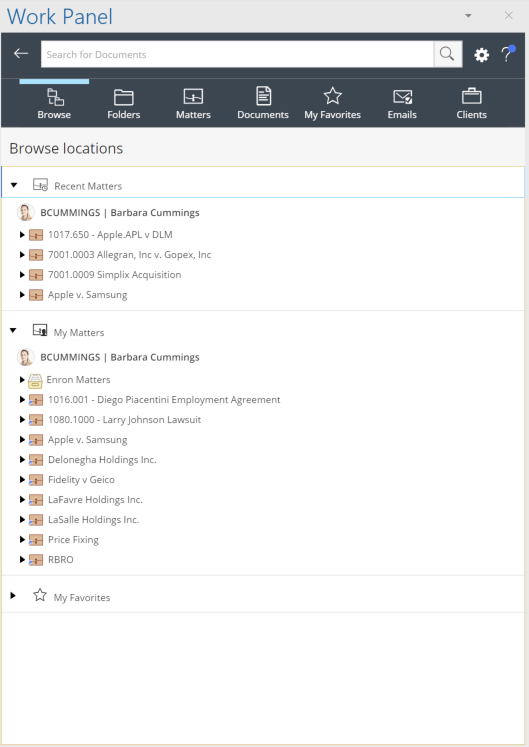
Dans l’affichage de l’arborescence, les utilisateurs peuvent :
Accéder à leurs espaces de travail sous les rubriques Dossiers récents et Mes dossiers dans une liste unique unidimensionnelle qui est triée par ordre alphabétique
Accéder à la liste « Dossiers récents » et « Mes dossiers » d’un autre utilisateur auquel ils sont abonnés
Explorer un espace de travail dans la même vue pour voir la hiérarchie complète des dossiers en un coup d’œil
Développer l’arborescence horizontalement pour augmenter la largeur du panneau afin de visualiser entièrement les dossiers sur plusieurs niveaux de profondeur, ou survoler un espace de travail pour voir une info-bulle affichant son nom complet
Visualiser jusqu’à 50 sous-dossiers lors de l’expansion initiale du dossier parent. Sélectionner Afficher tout en bas de l’arborescence pour voir l’ensemble des sous-dossiers dans le panneau central
Sélectionner un élément de l’arborescence pour voir son contenu dans le panneau central. La fenêtre active se déplace également automatiquement pour sélectionner le premier élément de la liste ou de la grille dans le conteneur du panneau central
Recevoir une indication si un dossier ou un espace de travail comporte des sous-dossiers grâce à la présence du chevron

contre le conteneur (Sous Mes dossiers, un chevron est toujours affiché au niveau de l’espace de travail)
Accéder aux sous-dossiers nouvellement créés sous un dossier ou un espace de travail, en cliquant sur l’élément avec le bouton droit de la souris et en sélectionnant « Actualiser » dans le menu contextuel
Si iManage Share est activé, sélectionnez un dossier Share bleu dans l’arborescence pour ouvrir le dossier Share dans le même onglet
Utilisez les raccourcis clavier suivants pour naviguer rapidement dans l’arborescence et y revenir à partir du panneau central :
|
Clé |
Action |
|
Flèche ascendante |
Monter dans les éléments de l’arborescence |
|
Flèche descendante |
Descendre dans les éléments de l’arborescence |
|
Flèche droite |
Développer les éléments de l’arborescence |
|
Shift Flèche gauche |
Déplacer la fenêtre active du panneau central vers l’élément précédent sélectionné dans l’arborescence |
|
Flèche gauche |
Réduire l’élément de l’arborescence |
|
Entrée |
Le fait de sélectionner Entrée par rapport à un espace de travail ou un dossier dans l’arborescence ouvre également ce conteneur dans le panneau central et affiche la liste des éléments directement sous celui-ci. |
Dans l’arborescence, le panneau de filtres est déplacé vers l’en-tête situé sous l’icône du filtre et l’arborescence est positionnée dans le panneau de gauche où les filtres étaient disponibles auparavant.
